Ένα από τα πιο συχνά προβλήματα που μπορεί να αντιμετωπίζεις είναι να μην ανοίγει η οθόνη του υπολογιστή ενώ τα ανεμιστηράκια λειτουργούν, οι ενδείξεις (λαμπάκια) ανάβουν, μα η οθόνη παραμένει μαύρη και δεν δείχνει τίποτα.
Αλλιώς γνωστή και “black screen of death” (μαύρη οθόνη του θανάτου), η μαύρη οθόνη στα Windows συχνά είτε οφείλεται σε κάποιο πρόβλημα με τη συμβατότητα ενός λογισμικού, είτε λόγω κάποιου προβλήματος στο λειτουργικό σύστημα, είτε ακόμα και σε κάποια βλάβη στο hardware. Είναι επίσης ένα ιδιαίτερα συχνό πρόβλημα που συμβαίνει σε αρκετούς ανθρώπους για διαφορετικούς λόγους.
Διάβασε επίσης: Τι να κάνεις αν δεν ανοίγει ξαφνικά το laptop σου
Τι να κάνεις αν δεν ανοίγει η οθόνη του υπολογιστή
Παρακάτω θα δούμε αναλυτικά όσα μπορείς να δοκιμάσεις για να ελέγξεις που βρίσκεται η αιτία του προβλήματος και δεν ανοίγει η οθόνη του υπολογιστή. Θα δούμε επίσης τις πιθανές επιλύσεις κάθε προβλήματος και τι μπορείς να κάνεις για να επιλύσεις καθένα από αυτά.
-
Έλεγξε αν λειτουργεί η οθόνη
Το πρώτο πράγμα που πρέπει να κάνεις είναι να δοκιμάσεις αν λειτουργεί η οθόνη σου. Αν ο υπολογιστής ανοίγει και όλα φαίνεται να λειτουργούν, τότε μπορεί το πρόβλημα να βρίσκεται στην οθόνη. Έλεγξε αρχικά αν ανάβει κάποιο ενδεικτικό λαμπάκι της και προσπάθησε να την συνδέσεις σε κάποιον υπολογιστή ή laptop για να ελέγξεις. Αν η οθόνη έχει κάποιο κουμπί για να μπεις στις ρυθμίσεις της, έλεγξε αν τις εμφανίσει. Αν το κάνει, αυτό σημαίνει πως το πρόβλημα βρίσκεται στον υπολογιστή.
Αν πιστεύεις πως το πρόβλημα βρίσκεται στην οθόνη, τότε αφαίρεσε τα καλώδια της και αποσύνδεσε την από το ρεύμα. Στη συνέχεια, ξανά σύνδεσε την στο ρεύμα και έλεγξε αν το πρόβλημα επιλύθηκε. Αν όχι, θα πρέπει να την πας για επισκευή. Παρόλα αυτά, αν η οθόνη λειτουργεί κανονικά αλλά δεν εμφανίζει τίποτα περισσότερο από μια μαύρη οθόνη, τότε ακολούθησε τα επόμενα βήματα.
-
Έλεγξε τις ρυθμίσεις της οθόνης
Αν η οθόνη σου παρέχει την δυνατότητα να την συνδέσεις είτε με HDMI καλώδιο, είτε ακόμα και με VGA, και παρέχει κάποιο κουμπί για να αλλάζεις ορισμένες από τις ρυθμίσεις της, τότε έλεγξε την πηγή που χρησιμοποιεί για να στέλνει την εικόνα. Αν έχεις συνδέσεις με HDMI καλώδιο, τότε έλεγξε αν στις ρυθμίσεις η οθόνη είναι επιλεγμένη όντως να εμφανίζει την εικόνα μέσω του HDMI και όχι μέσω του VGA.
Αυτό μπορεί να συμβεί για διάφορους λόγους, ενώ ακόμα και το απότομο κλείσιμο του ρεύματος μπορεί κάποιες φορές να επηρεάσει τις ρυθμίσεις της οθόνης. Άλλες φορές, όταν την βγάζεις και την ξανά βγάζεις από τη πρίζα, μπορεί επίσης να γίνει μια γρήγορη μικρή επαναφορά στις ρυθμίσεις της. Όπως και να ‘χει, σιγουρέψου πως το πρόβλημα δεν είναι από την οθόνη ώστε να μπορέσεις να προχωρήσεις στα επόμενα βήματα που αφορούν τον υπολογιστή και το λειτουργικό σύστημα.
-
Αφαίρεσε όλα τα περιφερειακά
Κάποιες φορές το πρόβλημα μπορεί να ευθύνεται σε κάποιο από τα περιφερειακά μας, το οποίο μπορεί να εμφάνισε κάποιο πρόβλημα ή ασυμβατότητα. Κράτα πατημένο του κουμπί της εκκίνησης έως ότου κλείσει εντελώς ο υπολογιστής και στη συνέχεια αφαίρεσε όλα τα συνδεδεμένα περιφερειακά που υπάρχουν, όπως το πληκτρολόγιο, το ποντίκι, τα ηχεία, τα USB φλασάκια και οτιδήποτε άλλο μπορεί να υπάρχει.
Άνοιξε ξανά τον υπολογιστή σου και αν δεις πως η οθόνη λειτουργεί κανονικά, τότε το πρόβλημα ευθύνεται σε ένα από τα περιφερειακά που αποσύνδεσες. Ξανά σύνδεσε καθένα από αυτά ξεχωριστά και έλεγξε ποιο είναι το προβληματικό. Ίσως κάποιο να έπρεπε να ενημερωθεί στην τελευταία έκδοση, οπότε με την αφαίρεση και την επανασύνδεση του να διορθώθηκε το πρόβλημα.
-
Αφαίρεσε και βάλε τις μνήμες RAM

Ένας από τους πιο συχνούς λόγους για τους οποίους δεν ανοίγει η οθόνη του υπολογιστή είναι σίγουρα συχνά και διάφορα προβλήματα με τις μνήμες RAM που έχουμε. Η πιο εύκολη λύση εδώ είναι να κλείσεις εντελώς τον υπολογιστή, να αποσυνδέσεις το καλώδιο του ρεύματος και στη συνέχεια να το ανοίξεις, να αφαιρέσεις τις RAM και να τις ξανά κουμπώσεις στην μητρική πλακέτα.
Αν πάλι έβαλες καινούργιες μνήμες RAM ή αναβάθμισες τις υπάρχον με περισσότερη μνήμη, τότε υπάρχει μεγάλη περίπτωση να υπάρχει ασυμβατότητα. Έλεγξε αρχικά μήπως φταίει η μια, οπότε άφησε τον υπολογιστή με τη μια. Αν εξακολουθεί και δεν ανοίγει η οθόνη του υπολογιστή, ακολούθησε τα ίδια βήματα και αφαίρεσε αυτή που είχες και τοποθέτησε την άλλη. Σιγουρέψου επίσης πως τις τοποθετείς στα σωστά σημεία, ειδικότερα αν ο υπολογιστής έχει 4 θήρες και χρησιμοποιείς μόνο τις 2.
-
Άκουσε τα “μπίπ” του υπολογιστή
Αν δεν έχεις απενεργοποιήσει τους ήχους της μητρικής πλακέτας από τα BIOS / UEFI του υπολογιστή σου (καθώς μπορείς να το κάνεις σε ορισμένα μοντέρνα μοντέλα), τότε σε κάθε εκκίνηση θα ακούς και κάποιο “μπιπ”. Αν τα μπιπ είναι πολλαπλά, τότε αναζήτησε τι σημαίνουν στην Google ή την Bing. Κάθε μπιπ υποδεικνύει και που υπάρχει πρόβλημα, οπότε θα βρεις γρήγορα την αιτία του προβλήματος σε κάποια ιστοσελίδα, όπως στην επίσημη της Microsoft ή της κατασκευάστριας εταιρείας που έφτιαξε τη μητρική σου πλακέτα.
Για παράδειγμα, αν ακούς τέσσερα μπιπ την ώρα που ανοίγει ο υπολογιστής και η οθόνη παραμένει μαύρη, τότε πιθανότατα είτε η ημερομηνία στα BIOS / UEFI είναι λάθος, είτε υπάρχει πρόβλημα ή ασυμβατότητα με τις μνήμες RAM.
-
Σύνδεσε την οθόνη σε άλλη υποδοχή
Ένας εύκολος τρόπος για να καταλάβεις αν το πρόβλημα βρίσκεται στην κάρτα γραφικών, είναι να αλλάξεις την υποδοχή στην οποία έχεις συνδεδεμένη την οθόνη. Αρκετοί επεξεργαστές έρχονται με τη δική τους ενσωματωμένη κάρτα γραφικών, που σημαίνει πως πίσω από τον υπολογιστή σου θα βρεις ακόμα μια HDMI ή VGA υποδοχή εκτός από αυτές της κάρτας γραφικών. Αν ο υπολογιστής σου όμως δεν έχει ενσωματωμένη κάρτα γραφικών, τότε μπορείς να παραλήψεις αυτά τα βήματα.
Σύνδεσε την οθόνη στην υποδοχή της ενσωματωμένης κάρτας γραφικών και έλεγξε αν η οθόνη ανοίγει. Αν εξακολουθεί και δεν ανοίγει η οθόνη ακόμα και όταν την έχεις συνδεδεμένη στην ενσωματωμένη κάρτα γραφικών, τότε σιγουρέψου ξανά πως έχεις ελέγξει αν οι μνήμες RAM είναι σωστά τοποθετημένες ή δεν δημιουργεί το πρόβλημα κάποια από αυτές.
-
Αντικατέστησε το HDMI ή VGA καλώδιο
Από την στιγμή που όλα έρχονται με μια ημερομηνία λήξης, δεν είναι απίθανο το HDMI ή VGA καλώδιο που συνδέει την οθόνη με τον υπολογιστή να μην έφτασε στο τέλος της ζωής του. Τα καλά νέα είναι πως αυτά τα καλώδια είναι αρκετά φθηνά, οπότε μπορείς να “αρπάξεις” ένα από το κοντινότερο κατάστημα και να ελέγξεις αν το πρόβλημα ευθύνεται σε αυτό.
Σε αυτό το σημείο αξίζει να αναφέρω πως αν η οθόνη σου υποστηρίζει 4K ανάλυση, τότε αγόρασε ένα premium HDMI καλώδιο το οποίο να υποστηρίζει τη προβολή σε 4K ανάλυση. Ζήτησε από τον πωλητή του καταστήματος να σου δώσει ένα HDMI καλώδιο για 4K ανάλυση ώστε να πάρεις ένα ύψιστης κατασκευής.
-
Κάνε επαναφορά ή αναβάθμιση τα BIOS / UEFI

Αν δεν ανοίγει η οθόνη του υπολογιστή λίγο προτού μπει στα Windows, αλλά βλέπεις τις αρχικές πληροφορίες και το λογότυπο της κατασκευάστριας εταιρείας που εμφανίζεται κατά την εκκίνηση, τότε μπορείς να δοκιμάσεις να κάνεις μια επαναφορά τα BIOS / UEFI για να δεις αν επιλυθεί το πρόβλημα. Στο μεγαλύτερο ποσοστό τον υπολογιστών μπορείς να αποκτήσεις πρόσβαση στα BIOS / UEFI πατώντας πολλαπλές φορές το κουμπί DEL (Delete) την ώρα που εκκινείται ο υπολογιστής. Αν δεν καταφέρεις να μπεις με αυτό, τότε αναζήτησε σε κάποια μηχανή αναζήτησης τη μητρική σου πλακέτα ώστε να δεις με ποιο κουμπί εισέρχεται στα BIOS / UEFI.
Σε όλα τα BIOS / UEFI θα βρεις την επιλογή για να επαναφέρεις τα πάντα στις προεπιλεγμένες τους ρυθμίσεις. Αν είναι στα αγγλικά, ψάξε για την επιλογή “reset”. Μόλις κάνεις επαναφορά, πάτα το F10 για να αποθηκεύσεις τις αλλαγές και στη συνέχεια κάνε επανεκκίνηση και έλεγξε αν η οθόνη ανοίγει. Καθώς βρίσκεσαι στα BIOS / UEFI μπορείς να ελέγξεις επίσης και στο boot menu ο υπολογιστής ανοίγει όντως από τον σωστό σκληρό δίσκο.
Διάβασε επίσης τον οδηγό για το πως να αναβαθμίσεις τα BIOS / UEFI στη πιο πρόσφατη έκδοση, κάτι το οποίο μπορεί να επιλύσει αρκετά προβλήματα.
-
Χρησιμοποίησε ένα bootable USB φλασάκι
Για αυτά τα βήματα θα χρειαστείς έναν υπολογιστή ή ένα laptop, ένα USB φλασάκι με τουλάχιστον 8GB διαθέσιμης χωρητικότητας και το ελαφρύ πρόγραμμα Rufus. Ουσιαστικά, θα κατεβάσεις και θα περάσεις τα Windows σε ένα USB φλασάκι, θα ρυθμίσεις από τα BIOS / UEFI να εκκινείται ο υπολογιστής από το USB και αν η οθόνη ανοίξει, τότε θα μπορείς να προχωρήσεις είτε σε format, είτε σε αυτόματη επιδιόρθωση των Windows.
Θα βρεις αναλυτικά τα βήματα της διαδικασίας σε προηγούμενα άρθρα για να κάνεις format τα Windows 10 και για να κάνεις format τα Windows 11. Μπορείς επίσης να κατεβάσεις και να εγκαταστήσεις το Manjaro Linux ή μια άλλη Linux διανομή ώστε να σώσεις τα αρχεία σου στην περίπτωση που το πρόβλημα βρίσκεται τελικά στα Windows.
-
Αφαίρεσε τη μπαταρία της μητρικής πλακέτας
Τέλος, μπορείς να δοκιμάσεις να κάνεις μια γρήγορη επαναφορά της μπαταρίας που βρίσκεται στην μητρική σου πλακέτα. Έχω δει αρκετές φορές να επιλύεται το πρόβλημα με τη μαύρη οθόνη με μια γρήγορη επαναφορά της μπαταρίας, ενώ η διαδικασία είναι μόλις μερικά δευτερόλεπτα.
Απενεργοποίησε εντελώς τον υπολογιστή και βγάλε το καλώδιο του ρεύματος. Περίμενε μερικά δευτερόλεπτα και στη συνέχεια αφαίρεσε τη στρογγυλή μπαταρία που βρίσκεται πάνω στη μητρική πλακέτα. Περίμενε περίπου 30-60 δευτερόλεπτα και ξανά τοποθέτησε τη μπαταρία στη μητρική πλακέτα και εκκίνησε τον υπολογιστή.
Γιατί δεν ανοίγει η οθόνη του υπολογιστή μου; Απαντήσεις σε συχνές ερωτήσεις
Αν εξακολουθεί και δεν ανοίγει η οθόνη του υπολογιστή σου αλλά αντιμετωπίζεις κάποιο ελάχιστα διαφορετικό πρόβλημα το οποίο δεν αναφέρεται στο άρθρο, τότε μπορείς να αφήσεις το σχόλιο σου στο τέλος του άρθρου, αναφέροντας λεπτομερώς το πρόβλημα που αντιμετωπίζεις. Εναλλακτικά, θα χρειαστεί να το πας σε κάποιο κατάστημα για επισκευή.
Τι είναι η μαύρη οθόνη στα Windows (black screen of death);
Η μαύρη οθόνη (αλλιώς γνωστή και ως black screen of death ή Windows black screen) συνήθως υποδεικνύει είτε κάποιο σοβαρό σφάλμα στο λειτουργικό σύστημα, είτε κάποιο πρόβλημα στο hardware. Άλλες φορές μπορεί να υποδεικνύει μέχρι και ασυμβατότητα από κάποιο λογισμικό. Η μαύρη οθόνη μπορεί να εμφανιστεί την οποιαδήποτε στιγμή, ή μπορεί ακόμα και να μην ανοίγει η οθόνη του υπολογιστή καθόλου.
Γιατί δεν ανοίγει η οθόνη του υπολογιστή και όλα είναι μαύρα;
Υπάρχουν αρκετοί λόγοι για τους οποίους δεν ανοίγει η οθόνη του υπολογιστή. Αρχικά, μπορεί να υπήρξε κάποιο σοβαρό σφάλμα μετά από ενημέρωση των Windows, κάποιο πρόγραμμα που τρέχει κατά την εκκίνηση να είναι προβληματικό, ενώ οι ανημέρωτοι drivers ή κάποιο πρόβλημα στην κάρτα γραφικών του υπολογιστή μπορεί επίσης να είναι οι αιτίες.
Γιατί η οθόνη δεν παίρνει σήμα όταν την συνδέω στον υπολογιστή;
Συνήθως αυτό ευθύνεται σε κάποιο προβληματικό καλώδιο, ή ακόμα σε κάποια από τις υποδοχές της οθόνης ή του υπολογιστή. Σιγουρέψου πως έχεις συνδέσει την οθόνη με τον υπολογιστή σωστά, πως είναι συνδεδεμένη στο ρεύμα και πως κάποιο από τα καλώδια δεν είναι προβληματικό. Μπορείς επίσης να αλλάξεις την υποδοχή σε κάποια άλλη (εφόσον υπάρχει διαθέσιμη).
Μπορούν οι μνήμες RAM να επηρεάσουνε μια οθόνη;
Ναι. Χωρίς τις μνήμες RAM ο υπολογιστής δεν θα είναι σε θέση να λειτουργεί. Αν οι μνήμες RAM αντιμετωπίζουν κάποιο πρόβλημα, είναι ασύμβατες με το hardware σου ή λάθος τοποθετημένες, τότε η οθόνη δεν θα ανοίγει. Στη προκειμένη περίπτωση θα πρέπει να τις ελέγξεις ή να τις αντικαταστήσεις με άλλες που είναι συμβατές.
Γιατί δεν ανοίγει η οθόνη του υπολογιστή μετά από τοποθέτηση καινούργιας κάρτας γραφικών;
Αν αγόρασες και αντικατέστησες την παλιά σου κάρτα γραφικών με μια καινούργια, αλλά δεν μπορείς να την απολαύσεις καθώς με τη νέα κάρτα δεν ανοίγει η οθόνη του υπολογιστή σου, τότε σιγουρέψου αρχικά πως το HDMI καλώδιο που έχεις είναι ύψιστης ποιότητας και υποστηρίζει έως και 4K ανάλυση. Δεν υποστηρίζουν όλα τα HDMI καλώδια την 4K ανάλυση, και αν η οθόνη και η κάρτα γραφικών σου υποστηρίζουν τόσο υψηλές διαστάσεις, πιθανότατα το καλώδιο να είναι η αιτία του προβλήματος.
Παρόλα αυτά, αν αποδειχθεί πως το καλώδιο δεν είναι η αιτία του προβλήματος και εξακολουθεί και δεν ανοίγει η οθόνη του υπολογιστή, τότε έλεγξε αν έχεις συνδέσει την κάρτα γραφικών σωστά στον υπολογιστή. Κάποιες δεν χρειάζονται περεταίρω συνδέσεις μετά το κούμπωνα τους στην μητρική πλακέτα, ενώ άλλες θέλουν να τις συνδέσεις και με το τροφοδοτικό ώστε να λαμβάνουν έξτρα ενέργεια. Αν η κάρτα γραφικών δεν είναι σωστά συνδεδεμένη, τότε η οθόνη θα παραμένει μαύρη.
Γιατί δεν ανοίγει η οθόνη του υπολογιστή όταν μπαίνει σε sleep mode;
Αν κάθε φορά που ο υπολογιστής σου μπαίνει σε sleep mode δεν ανοίγει μετά η οθόνη, τότε προσπάθησε αρχικά να κουνήσεις και να κάνεις κλικ με το ποντίκι, ή να πατήσεις μερικά κουμπιά στο πληκτρολόγιο. Αν συνεχίζει να μην εμφανίζει τίποτα, τότε πάτα το Windows κουμπί + P ή Ctrl + Alt + Del και έλεγξε αν η οθόνη ανοίξει.



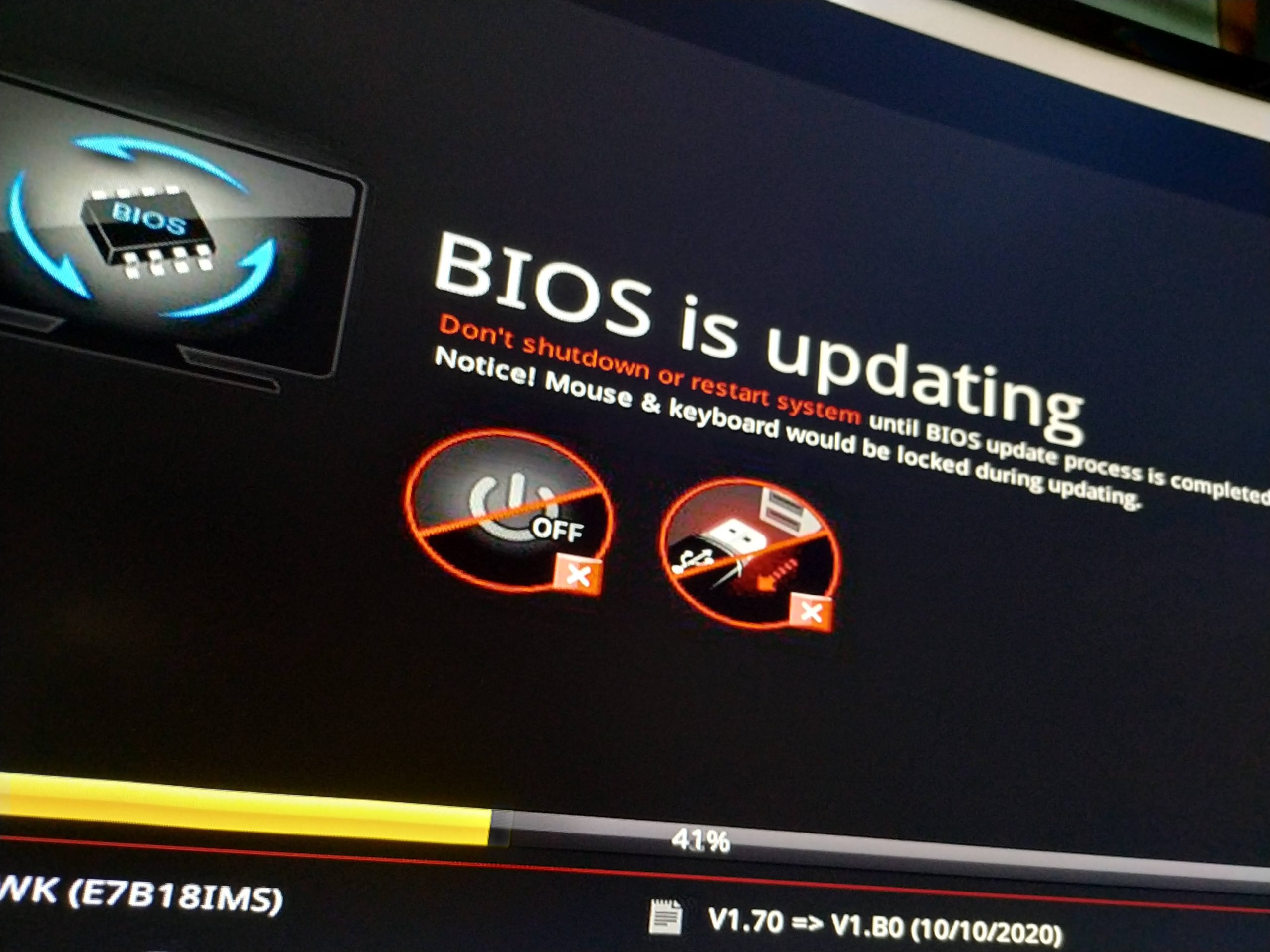
11 Σχόλια
Υπάρχει περίπτωση να το έχει κάνει κάποιος τρίτος γνωρίζοντας το συνθηματικο?
Καλημέρα Ελευθερία, να έχει ποιο ακριβώς;
Ευχαριστώ πολύ. Πολύ χρήσιμο το άρθρο. Νομίζω πως την επόμενη φορά δεν θα έχω πρόβλημα.
Να ‘σαι καλά, χαίρομαι και ελπίζω να μην ξανά αντιμετώπισες κάποιο πρόβλημα! Αν ωστόσο αντιμετωπίζεις κάποιο, μη διστάσεις να το αναφέρεις 🙂
καλημερα.περασα τα windows 10 δουλεψε ολα κανονικα,ληφθη υποψιν οτι στην οθονη ειχα εντονα πρασινο χρωμα.πηγα την επομενη να αλλαξω οθονη και δεν μου βγαζει σημα και στις δυο οθονες ,φταιει η καρτα γραφικων ετσι ξαφνικα τα εκανα ολα αλλαγη καλωδιων κλπ.ευχαριστω
Χαίρομαι που επιλύθηκε το πρόβλημα σου Χρήστο, και σε ευχαριστούμε που ανέφερες την λύση του προβλήματος σου 🙂
Καλησπέρα. Ήρθε σήμερα ο καινούριος υπολογιστής του γιου μου αλλά η οθόνη είναι μαύρη. Δεν ανοίγει με τίποτα και γράφει ότι δεν έχει σήμα το hdmi. Τι μπορεί να φταίει?
Καλησπέρα Ξένια και καλή χρονιά!! Πιθανότατα το καλώδιο HDMI είτε είναι χαλασμένο, είτε δεν είναι αρκετά καλής ποιότητας ώστε να υποστηρίξει την εμφάνιση της εικόνας. Σε κάθε περίπτωση, το πρώτο πράγμα που πρέπει να δοκιμάσεις είναι ένα διαφορετικό HDMI καλώδιο. Αν αυτό δεν διορθώσει το πρόβλημα, σιγουρέψου πως έχεις τοποθετήσει το HDMI καλώδιο στην σωστή θύρα του υπολογιστή, καθώς κάποιοι έρχονται με δύο θύρες. Αν έχει δύο θύρες, συχνά η μια πάνω και άλλη στο κάτω μέρος, σύνδεσε το καλώδιο στην κάτω θύρα και όχι στην πάνω.
Καλημερα. Ο υπολογιστης ενω δουλευε κανονικα σε καποια φαση κολλησε πεταξε ενα μηνυμα για τα BIOS και εβγαζε εναν περιεργο ηχο απο τα ηχεια, μετα αναγκαστηκα να τον κλεισω απο το κουμπι (πυργος οχι λαπτοπ). Οταν πηγα να τον ξανα αναψω ενω αναβει κανονικα ο Η/Υ η οθονη ειναι μαυρη. Τι μπορει να φταιει εβγαλα εβαλα καλωδια κτλπ. (οχι τοσα δευτ. που γραφετε ομως.). Καμια βοηθεια; ευχαριστω!
Καλημέρα Ηλία, για δοκίμασε να αφαιρέσεις και να ξανά εισάγεις τις μνήμες RAM. Αν μια δεν κάνει σωστή επαφή, υπάρχει μεγάλη πιθανότητα να μην ανοίγει η οθόνη σου. Εάν αυτό όμως δεν επιλύσει το πρόβλημα σου, τότε υπάρχουν άλλα δύο πράγματα που μπορείς να δοκιμάσεις. Το πρώτο είναι να μπεις στα BIOS του υπολογιστή σου και να τα κάνεις reset (επαναφορά) και να δοκιμάσεις να ανοίξεις ξανά τον υπολογιστή, κάποιες φορές μια γρήγορη επαναφορά στα BIOS λύνει εύκολα τα πειρσσότερα προβλήματα μας (η επαναφορά δεν θα διαγράψει τίποτα απολύτως και δεν σχετίζεται με τα αρχεία σου). Το δεύτερο είναι να προχωρήσεις σε format των Windows 10 ή σε format των Windows 11.
Σημείωση: Για να μπεις στα BIOS του υπολογιστή σου μπορείς να αναζητήσεις το μοντέλο της μητρικής σου στην Google. Συνήθως, καθώς ξεκινάει ο υπολογιστής, πατάμε πολλαπλές φορές κάποιο κουμπί όπως το F2, F8 ή το F11. Στις περισσότερες περιπτώσεις είναι το κουμπί “Del” (delete).
Το μυστικό ήταν στην μπαταρία της μητρικής πλακέτας. Έβγαλα την μνήμη Ram, έβγαλα και την μπαταρία του laptop, κρατούσα παρατεταμένα και το κουμπί τροφοδοσίας για τουλάχιστον 15 δευτερόλεπτα αλλά πριν διαβάσω το άρθρο αυτό, πουθενά δεν είχα διαβάσει για την μικρή, στρογγυλή μπαταρία της μητρικής πλακέτας η οποία έκανε και την διαφορά. Ο υπολογιστής ξεκίνησε σαν να μην είχε συμβεί ποτέ τίποτα.
Σας ευχαριστώ πολύ.